在手机上观看视频时,有时候会遇到竖屏视频想要转为横屏的情况,这个问题困扰着许多用户,他们不知道该如何操作才能将视频旋转至合适的方向观看。幸运的是手机上的竖屏视频转为横屏并不难,只需要简单的操作即可实现。接下来我们就来看看如何将手机上的竖屏视频转为横屏,让观影体验更加舒适和完整。
手机上的竖屏视频如何转为横屏
方法如下:
1.打开剪映,点击“开始创作”。
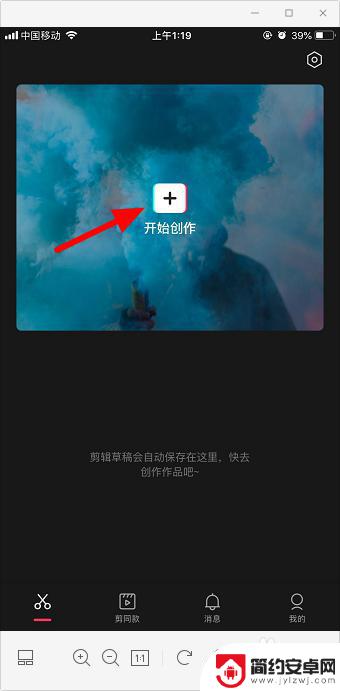
2.勾选视频,然后选择“添加到项目”。
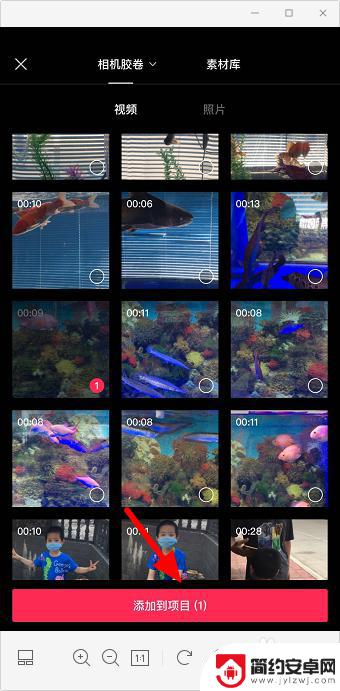
3.左滑下方工具栏,选择“比例”。
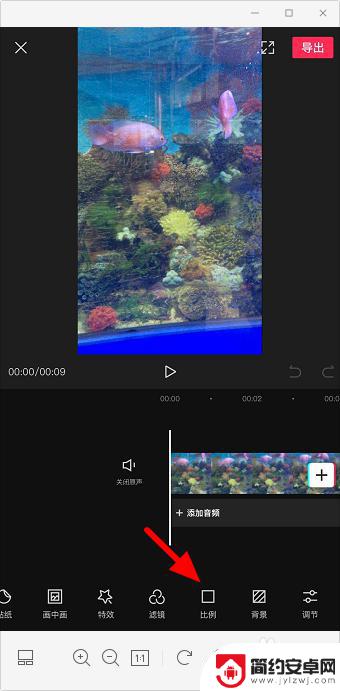
4.点击“16:9”。
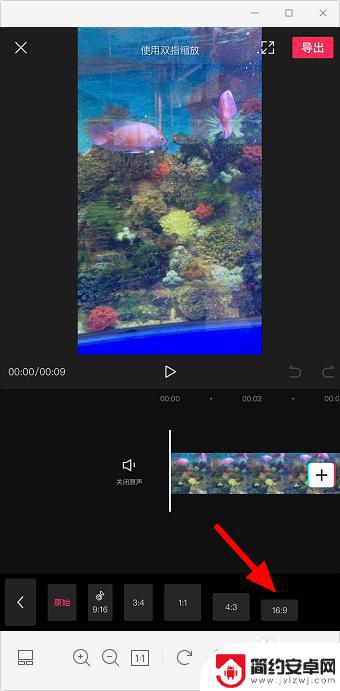
5.这样竖屏视频就变成横屏的了。
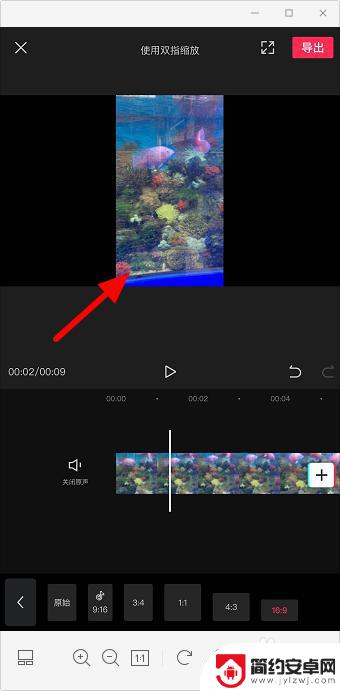
6.也可以双指放大,直到铺满屏幕(画面会有缺失)。最后点击“导出”即可。
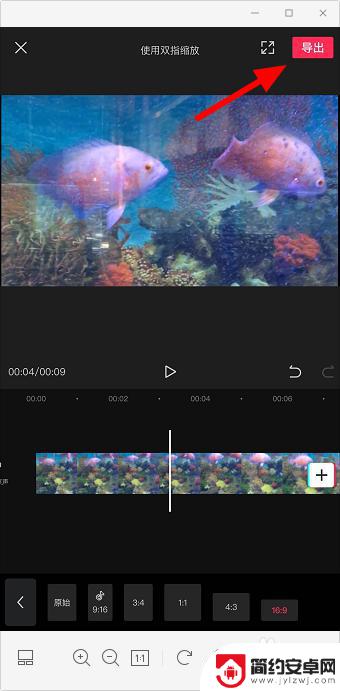
以上就是手机看视频竖屏怎么变成横屏了的全部内容,有遇到相同问题的用户可参考本文中介绍的步骤来进行修复,希望能够对大家有所帮助。










